Como converter seus arquivos em PDF
Passo 1:
Antes de saber como converter o PDF para outros formatos comuns na web, você sabe se tem um bom leitor de PDF instalado no seu computador? Para Windows, duas opções são as mais usadas. O próprio Adobe Reader, da empresa que criou este padrão, e o Foxit, seu maior concorrente. O Foxit é recomendado para computadores mais lentos, por ser um aplicativo leve, que ocupa pouca memória RAM.
Instalação do CutePDF Write:
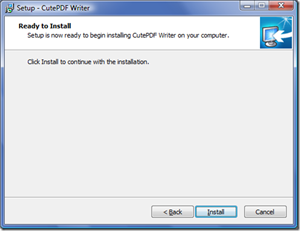
Passo 2:
Feito isto, vamos trabalhar neste tutorial com o CutePDF Writer. Depois de baixar e instalá-lo no seu Windows, o que ele faz é adicionar uma impressora virtual no seu computador. Assim, deste modo, qualquer programa do Windows onde você pode imprimir algum documento, teoricamente pode gerar um PDF selecionando o CutePDF Writer no lugar da sua impressora.
Passo 3:
Para que tudo isso funcione de forma correta, é preciso que instale antes o protobolo GPL Ghostscript 8.15. Feito isto, instale o CutePDF Writer.
Convertendo para PDF
Passo 4:
Abra o documento que você quiser converter. Se estiver em qualquer programa de edição de textos ou planilhas, clique em “Imprimir”.
Passo 5:
No nome da impressora, selecione “Cute PDF Writer” e clique em “Ok” para gerar o documento. Caso queira alterar algumas opções, clique em “Propriedades”.
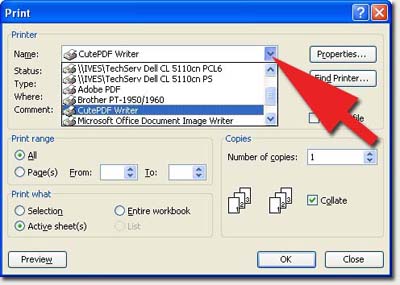
CutePDF Writer (Foto: Reprodução)
Passo 6:
Lá dentro, você poderá escolher se quer o arquivo PDF colorido ou em P&B, além de poder escolher a orientação da página (retrato ou paisagem) e a ordem que as páginas serão salvas, de na ordem correta ou de trás para frente.
Passo 7:
Depois, é só clicar em “OK” para fechar janela e “Ok” novamente para realizar o processo.
Passo 8. Para finalizar. Escolha a pasta onde o PDF deve ser salvo e clique em “Salvar”. Todo esse processo também pode ser realizado em qualquer navegador de web, assim, você pode gerar PDF também à partir de páginas da internet, ou de seus documentos online, como aqueles criados e armazenados no Google Docs.

